Registro Sindical - Foundation X
Un sindicato es una asociación fundada para la defensa común de los intereses de sus miembros.
Cada empleado registrado en HCM deberá estar vinculado a un sindicato, el cual formará parte de una estructura sindical.
Los tipos de sindicatos más comunes son los que representan categorías profesionales, conocidos como sindicatos laborales o de trabajadores , y clases económicas, conocidos como sindicatos patronales o empresariales .
Salarios, tiempos de descanso, vacaciones, formación y licencias (como maternidad y enfermedad) son algunas de las condiciones que los sindicatos deben acordar con el sindicato patronal.
Composición del sindicato en HCM
El registro del sindicato tiene la siguiente composición en el HCM del Mayor:
Unión
Negociaciones sindicales
Historias comerciales
Detalles del historial comercial
Todo sindicato debe estar dentro de una estructura sindical . La estructura se puede utilizar para representar una Federación Sindical, para agrupar sindicatos de un mismo segmento u objetivo, por ejemplo.
Las negociaciones sirven para agrupar los convenios colectivos celebrados entre la empresa y el sindicato. Las negociaciones se mantienen en forma histórica en el registro de cada sindicato.
Luego de registrar los sindicatos, estos están disponibles para ser asociados con los empleados en el formulario de registro (admisión) .
Lo que puedes hacer:
- Accede al menú de Gestión de Personas | HCM > Foundation X > Inscripciones > Sindicatos > Estructuras.
- Haga clic en Agregar para comenzar a registrar una estructura o seleccione un registro existente para editarlo.
- Ingrese un código (numérico) y una descripción que identifique la estructura sindical.
- Haga clic en Guardar para completar el registro.
Las estructuras sindicales están disponibles para su selección en el registro sindical de la empresa, permitiendo un vínculo entre ambas.
También deberá agregar la estructura sindical al registro de la empresa que utilizará esta estructura.
- Accede al menú de Gestión de Personas | HCM > Foundation X > Inscripciones > Sindicatos > Inscripción.
- Haga clic en Agregar para comenzar a registrar un sindicato o seleccione un registro existente para editarlo.
- Introduzca un código (numérico) y el nombre del sindicato.
- El campo Código es un identificador único para el registro sindical en HCM.
- El campo Código de entidad es el identificador de la entidad sindical, como se indica en el Registro sindical junto al MTE (Ministério do Trabalho e Emprego) .
- Opcionalmente, defina un acrónimo para representar la entidad sindical.
- Seleccione la estructura sindical a la que se asociará esta unión.
- La estructura debe estar previamente registrada para que esté disponible para su selección.
- Haga clic en Guardar para guardar la información.
Después de registrar el sindicato, continúe con el siguiente paso. En él se deberán registrar las negociaciones colectivas realizadas entre la empresa y el sindicato.
Luego de registrar el sindicato en el paso anterior, aún en la misma pantalla de registro, debes agregar las negociaciones realizadas entre la empresa y el sindicato.
- Haga clic en Agregar en la sección Negociaciones sindicales para comenzar a registrar una negociación o seleccione un registro existente para editarlo.
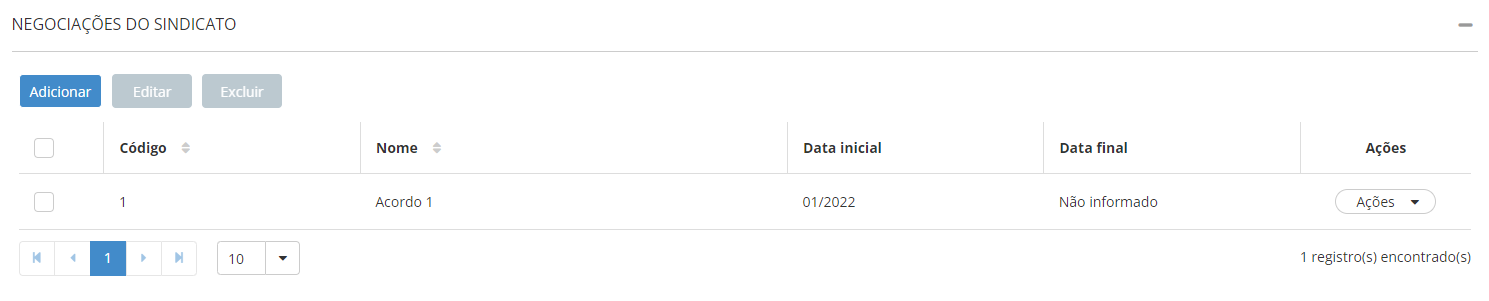
- Complete la información básica en la pantalla para agregar o editar operaciones:
- El código (numérico), que es un identificador único de la negociación en HCM.
- El nombre , que ayuda a identificar el comercio en el sistema.
Debajo de la información básica encontrará la sección Listado de Historial de Negociación Colectiva .
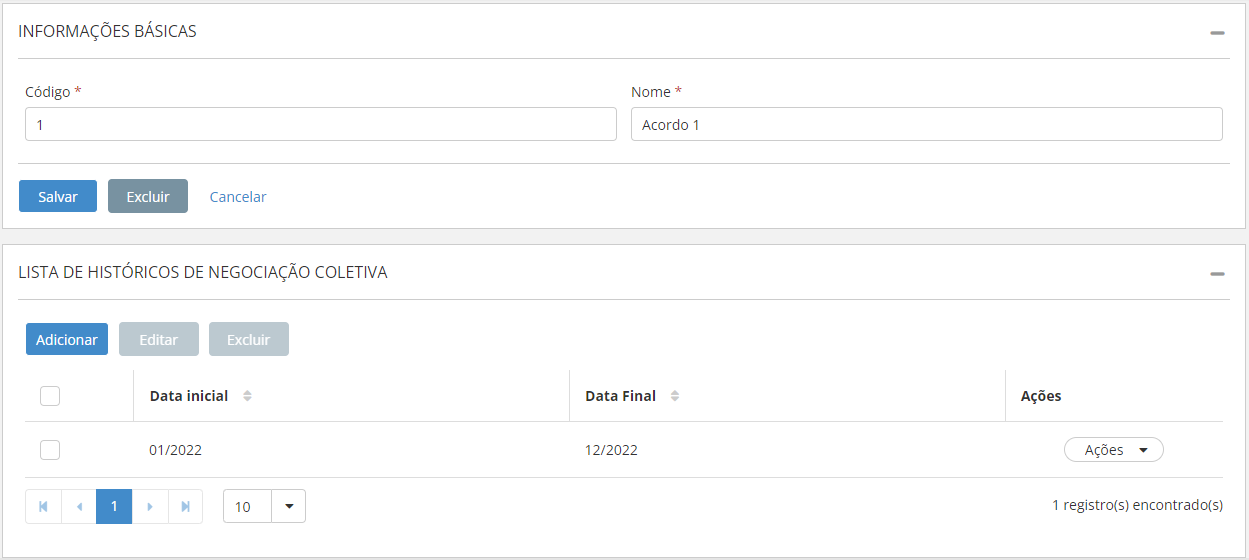
- Haga clic en Agregar para publicar un nuevo registro de negociación colectiva o seleccione un registro existente para editarlo.
- Complete la información histórica principal:
- La fecha inicial en la que el acuerdo entra en vigor.
- La fecha de finalización , si informa el final de un historial comercial
- Las horas de inicio y finalización del período que se considerará nocturno para esta unión
- Una nota (opcional) con detalles adicionales que no fueron considerados en los campos anteriores
- Complete los detalles de cada historial de negociación colectiva. Los detalles se dividen en las siguientes pestañas:
- Punto : en esta pestaña deberás especificar:
- la definición del estatuto del sindicato (sólo complete este campo si el sindicato tiene un tratamiento específico de horas extras y ausencias , diferente al estándar informado en el registro de la Empresa )
- el intervalo mínimo de horas para diferentes horas de trabajo
- Salario normativo : en esta pestaña deberás definir el valor del salario normativo El salario normativo representa una cantidad mínima a pagar a los empleados cubiertos por esa categoría. El salario normativo se establece en un Convenio Colectivo de Trabajo y también se le conoce como salario mínimo para la categoría sindical. para la categoría sindical.
- Si ingresa un salario inferior al estándar durante la admisión , el sistema asumirá el valor del salario estándar; Si ingresa un salario superior al estándar, el sistema considerará el salario ingresado.
- Para especificar salarios normativos para diferentes puestos dentro de un mismo sindicato, active la casilla Diferenciar por puesto .
- Extensión nocturna : en esta pestaña deberás configurar la extensión del horario nocturno Ampliación del horario nocturno es la situación en la que el empleado trabaja más allá del final del período nocturno definido por el sindicato o realiza horas extras al salir del trabajo. para los sindicatos que permiten esta situación. Si el sindicato no permite la extensión del horario nocturno, no se debe completar este formulario. (Si no se configura esta pestaña y se produce un exceso de horas se generará una incidencia en el punto del empleado.)
- Definiciones de nómina : en esta pestaña se debe definir información para el cálculo de la nómina, como el reflejo del descanso pagado en extras y comisiones, salario mensual por hora, porcentaje de prima nocturna, información necesaria para anticipos de sueldo, porcentaje de descuento del bono de transporte.
- Tipo de aportación : a través de esta pestaña definirás el tipo de contribución Las contribuciones sindicales son pagos realizados por miembros del sindicato para apoyar actividades e iniciativas sindicales en nombre de los empleados. de este sindicato, cuál será el tipo de aporte, en qué áreas se deducirá el aporte, cuál será la condición de cálculo, si se admite en el mes que pagan, método de cálculo, valor, valor mínimo y máximo.
- Cálculo de horas : esta pestaña definirá cómo se calcularán las horas para los empleados por horas, empleados por comisión y empleados mensuales.
- 13º Definiciones salariales : con esta pestaña definirás cómo se realiza el pago del anticipo del día 13 y el importe total El decimotercer salario es un beneficio previsto en la legislación laboral. Corresponde a una remuneración extra pagada a lo largo del año, generalmente en dos cuotas: la primera hasta finales de noviembre y la segunda hasta el 20 de diciembre. . Como el tipo de cálculo, cómo se considerará la información de los empleados que fueron contratados ese año y cómo se considerarán las licencias en el anticipo.
- Configuración de vacaciones : para calcular las vacaciones de los empleados, esta pestaña configurará cuántos días de baja por enfermedad o licencia remunerada puede tener el empleado para que no suponga la pérdida del derecho a vacaciones.
Además, qué días deben descontarse del período de vacaciones del empleado. Para realizar la parametrización haga clic en Agregar , seleccione el día que se dará de baja como vacaciones, confirme con el botón en la columna Acciones y haga clic en Guardar . Puede elegir más de un día haciendo clic en Agregar nuevamente. - Definiciones de terminación : según esta pestaña, el sistema definirá qué forma de pago se imprimirá en el modelo TRCT - Plazo de Alta/Aprobación, indicando si no aplica, si se realizará con pago en la empresa o pago con aprobación.
- Tipo de periodo: informa si el sistema considerará días o meses en el periodo de pago, o si no lo considerará.
- Número de días o meses: define el número de días o meses, según el campo anterior, que debe haber trabajado el empleado para ser aprobado.
- Plazo de pago: seleccione el plazo de pago de rescisión.
- Días de compensación previos a la disputa:
- Configuración de aviso previo : configuración necesaria para calcular el aviso previo, como el número máximo de días de aviso indemnizado que se puede pagar al empleado en el momento del despido, número de días de aviso renovado que se puede cargar al empleado en la solicitud de despido, el número de días que se deben sumar por cada año trabajado en el aviso compensado (o recuperado).
- Punto : en esta pestaña deberás especificar:
- Haga clic en Guardar para guardar la información.
- Accede al menú de Gestión de Personas | HCM > Foundation X > Empleados > Historia > Sindicatos.
- Haga clic en Otras acciones y seleccione la opción Agregar colectivamente para publicar nuevas historias.
- Seleccione la empresa o los empleados para determinar a qué personas se les dará a conocer su historial sindical.
- Haga clic en Continuar para seguir el proceso.
- Seleccione la fecha de inicio , sindicato y negociación colectiva .
- Haga clic en Guardar .
- Accede al menú de Gestión de Personas | HCM > Foundation X > Empleados > Historia > Sindicatos.
- Haga clic en Otras acciones y seleccione la opción Eliminar colectivamente para eliminar historiales.
- Seleccione la empresa o los empleados para determinar los antecedentes sindicales que se eliminarán.
- Haga clic en Continuar para seguir el proceso.
- En la pantalla Historial Sindical - Exclusión Colectiva, deberá ingresar los campos para que el sistema busque a través de esta información qué historiales serán eliminados.
Importante
Para que la información sea eliminada, se debe llenar la pantalla Historial Sindical - Exclusión Colectiva exactamente de la misma manera que cuando se incluyen los historiales (incluyendo letras mayúsculas y minúsculas). De lo contrario, la información no será eliminada.
- Haga clic en Eliminar .
- El sistema mostrará un mensaje informándote que la eliminación se realizará en segundo plano y se te notificará mediante una alerta que el proceso está completo. De esta manera, será posible ver los datos eliminados en el registro.
 English
English Español
Español


